想要增加视频文本的趣味性? 尝试 Clipchamp 的动画文本选项。
只需单击几下即可轻松添加有趣的文本动画。
在这里,我们将向你展示操作方法。 请遵循下面的分步指南。
步骤 1. 点击时间线旁边的+按钮。
在编辑器应用中,点击屏幕左下角的 “+”按钮 。 点击+按钮后,编辑选项将显示在时间线上方。
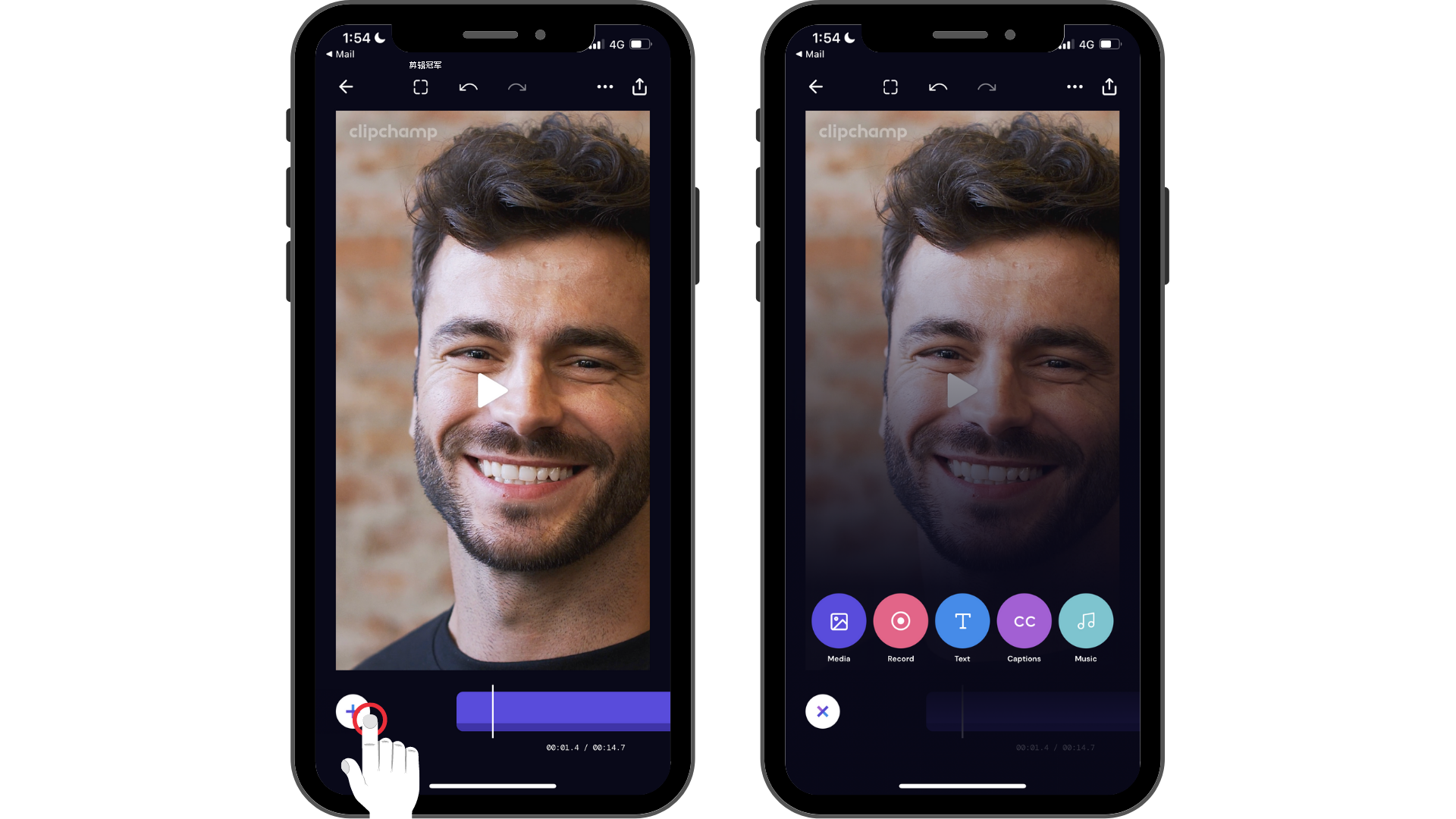
步骤 2. 点击“文本”选项,然后自定义文本。
首先,需要创建描述文字。 点击“ 文本” 选项以启动键盘。 键入要添加到视频的单词或句子。 键入完后,点击键盘上的 return 。
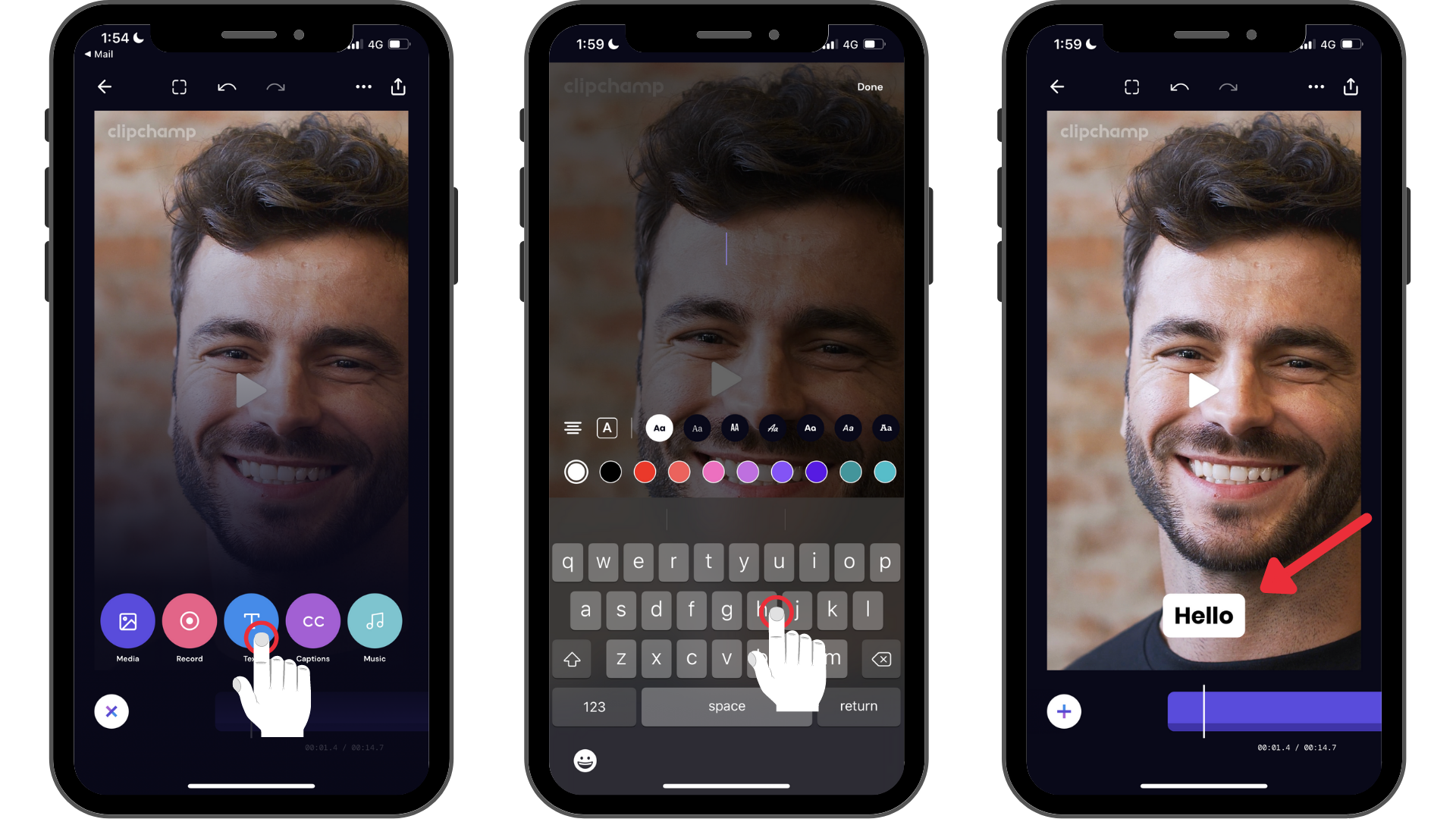
步骤 3. 点击文本以启动编辑选项,然后点击最后一个弹跳球选项以启动文本动画。
点击第四个编辑选项 (弹跳球图标) 后,动画文本选项将显示在屏幕底部。 向 左和向右滚动以查看动画文本选项。 可以选择动画文本选项,例如淡入、纵向扩展、缩小和向上滑动。
点击最适合视频的 动画文本 选项。 准备好返回时间线时,点击“完成”。
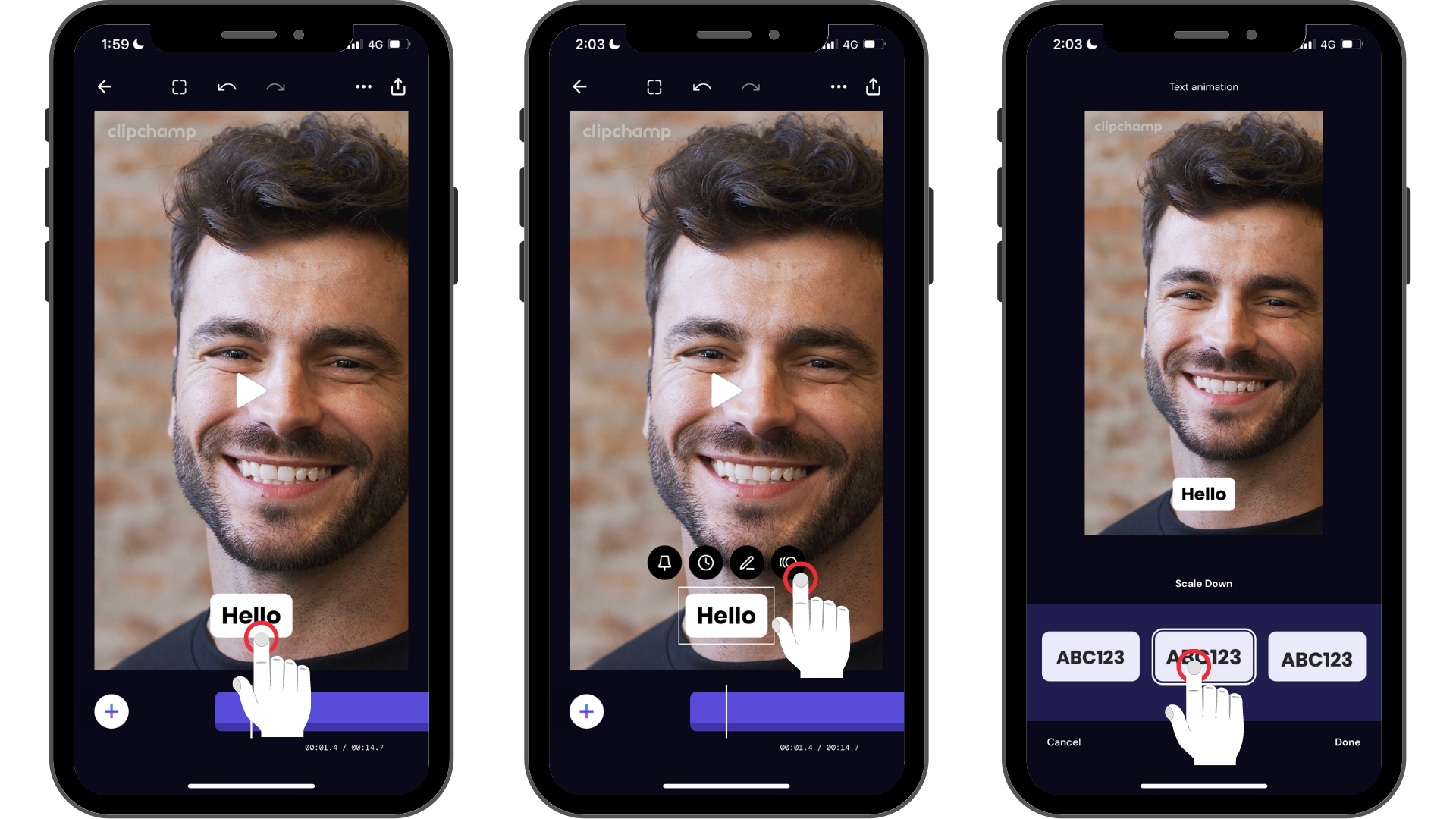
视频中的文本现在使用移动进行动画处理。 如果需要,可以向视频中的每个文本框添加动画。
尝试我们的 iOS 应用。
下载免费的Clipchamp iOS 应用以开始使用。







